
Estratégias para corrigir o YouTube não funciona no Android [Não pode perder]

Nesta era de explosão de informação, o YouTube, como a maior plataforma de compartilhamento de vídeos do mundo, tornou-se uma parte indispensável de nossas vidas diárias. No entanto, encontrar problemas em que o YouTube não funciona corretamente em dispositivos Android pode, sem dúvida, causar inconvenientes significativos. Como faço para corrigir o YouTube que não funciona no meu Android? Este artigo explorará os motivos pelos quais o YouTube pode não funcionar em dispositivos Android e fornecerá uma série de soluções para corrigir o problema. Vamos continuar lendo.
1. Por que o YouTube não está funcionando no Android?
Existem várias razões que podem fazer com que o YouTube não funcione em dispositivos Android . Algumas razões comuns incluem:
2. De que versão Android o YouTube precisa?
O aplicativo do YouTube requer Android dispositivos para serem executados em versões Android 6.0 (Marshmallow) ou superiores. Isso garante a compatibilidade e a funcionalidade do aplicativo.
3. Como faço para baixar vídeos do YouTube off-line para usá-los quando o YouTube está fora do ar?Se você estiver inscrito no YouTube Premium, terá a opção de baixar vídeos diretamente no aplicativo do YouTube, permitindo a visualização off-line. Se não, você pode usar sites como SSYouTube permite que você baixe vídeos simplesmente adicionando "ss" antes de "youtube.com" no URL do vídeo.
Como faço para corrigir o buffer do YouTube em Android? Agora que sabemos o motivo, podemos resolver a questão. Nesta seção, forneceremos explicações detalhadas de 9 maneiras de corrigir aplicativos do YouTube que travam ou não funcionam em Android.
Quando você encontrar problemas com o aplicativo do YouTube não funcionando corretamente em seu dispositivo Android , a primeira etapa de solução de problemas que você deve tentar é reiniciar o aplicativo do YouTube. Este processo é simples, mas muitas vezes muito eficaz. Ele ajuda a atualizar a memória do aplicativo, resolvendo quaisquer pequenas falhas que possam ter se acumulado devido ao uso prolongado do aplicativo. Reiniciar o aplicativo também ajuda a restaurar a funcionalidade que pode ter sido interrompida devido a circunstâncias imprevistas ou durante o processo de atualização. Se o problema persistir após reiniciar o aplicativo, talvez seja necessário tentar etapas de solução de problemas mais avançadas.
Leia mais:
[Truques úteis] Como baixar um vídeo do YouTube sem o YouTube Premium
Como baixar vídeos longos do YouTube com facilidade em 7 métodos eficazes
Ao solucionar problemas com o YouTube que não funciona em um telefone Android , garantir que seu telefone esteja conectado a uma rede estável é crucial. Em primeiro lugar, verifique se a sua conexão Wi-Fi ou rede de dados móveis está funcionando corretamente. Você pode tentar alternar para uma rede Wi-Fi diferente ou usar dados móveis para confirmar se o problema está isolado em uma rede específica. Se a conexão de rede estiver boa, mas o problema persistir, tente outras soluções.
Se você encontrar problemas ao usar o YouTube em seu dispositivo Android , tente redefinir a conexão de rede ativando o modo avião. Essa operação simples às vezes pode resolver problemas causados por conexões de rede. Basta puxar a barra de notificação para baixo, localizar o ícone do modo avião e ativá-lo. Aguarde cerca de um minuto e desative o modo avião novamente. Essa ação força o dispositivo a se desconectar de todas as redes e, em seguida, se reconectar, ajudando a limpar quaisquer erros de rede que possam estar causando problemas com o aplicativo do YouTube. Depois que essas etapas forem concluídas, reabra o aplicativo do YouTube e verifique se o problema foi resolvido. Se o problema persistir, talvez seja necessário solucionar mais problemas.

Pode gostar:
Como recuperar vídeos baixados do YouTube no Android [5 maneiras eficazes]
Como recuperar o histórico excluído do YouTube com etapas fáceis em 2024
Como faço para corrigir o YouTube que não funciona no meu Android? Se você encontrar problemas com o aplicativo do YouTube não funcionando corretamente em seu dispositivo Android , reinstalar o aplicativo do YouTube pode ser uma solução eficaz. Veja como trabalhá-lo:
Passo 1. Primeiro, você precisará desinstalar o aplicativo atual do YouTube. Isso pode ser feito pressionando por muito tempo o ícone do aplicativo e selecionando "Desinstalar", ou indo ao menu "Configurações" no seu dispositivo, encontrando "Aplicativos", escolhendo "Gerenciar aplicativos", selecionando o aplicativo do YouTube e clicando em "Desinstalar".

Passo 2. Em seguida, acesse a Google Play Store, procure por YouTube e selecione "Instalar" para baixar e reinstalar o aplicativo.
Como faço para corrigir o buffer do YouTube em Android? Reiniciar o dispositivo é um método simples, mas eficaz. Ao reiniciar o dispositivo, quaisquer arquivos temporários e erros na memória podem ser limpos, potencialmente resolvendo problemas com o aplicativo do YouTube. Para executar essa ação, pressione e segure o botão "ligar" no seu telefone e, em seguida, selecione a opção "Reiniciar". Aguarde até que o telefone conclua o processo de reinicialização e, em seguida, tente abrir o aplicativo do YouTube e verifique se o problema foi resolvido.

Não pode perder:
Como baixar um vídeo do YouTube para uma unidade flash [Resolvido]
YouTube Video Downloader sem marca d'água [Online & Offline]
Atualizar o aplicativo do YouTube pode corrigir o YouTube continua falhando em Android. A nova versão do YouTube pode corrigir bugs que causam o problema e pode introduzir novos recursos ou melhorias. Aqui estão as etapas específicas:
Passo 1. Abra a Google Play Store. Pesquise o aplicativo do YouTube.
Passo 2. Verifique se há uma atualização disponível. Se uma atualização estiver disponível, clique no botão "Atualizar" para atualizar o aplicativo.
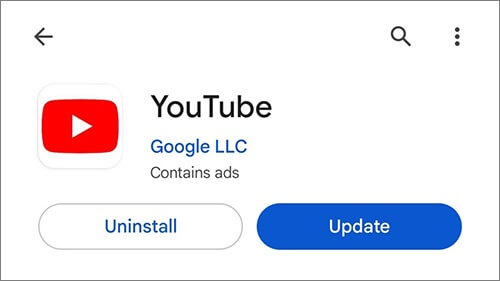
Como faço para evitar que o YouTube congele no meu Android? Quando o YouTube não está funcionando em um telefone Android , limpar o cache e os dados do aplicativo pode ser um dos métodos eficazes para resolver o problema. Aqui estão os passos:
Passo 1. Aceda ao menu Definições do telemóvel.
Passo 2. Encontre e clique na opção "Apps" ou "App Manager". Na lista de aplicativos, encontre e clique em "YouTube".
Passo 3. Em seguida, clique na opção "Armazenamento".
Passo 4. Na página aberta, você verá opções para limpar o cache e limpar os dados. Clique em "Limpar cache" e depois em "Limpar dados" sequencialmente.

Garantir que as configurações de data e hora no dispositivo Android estejam corretas é uma etapa importante para resolver problemas com o aplicativo do YouTube. Se as configurações estiverem incorretas, isso pode interromper o funcionamento normal do aplicativo, especialmente os recursos que dependem de carimbos de data/hora. Para ajustar a data e a hora, siga estas etapas:
Passo 1. Vá para o menu "Configurações" no seu dispositivo e selecione "Sistema" ou "Gerenciamento do sistema".
Passo 2. Encontre "Data e hora". Aqui, você pode definir manualmente a data e hora corretas ou escolher "Data e hora automáticas" para permitir que o dispositivo sincronize automaticamente através da rede.

Consulte também:
Recupere vídeos apagados do YouTube com 5 soluções seguras e úteis [2024]
Como transferir vídeos do YouTube para Android telefone / tablet?
Se nenhuma das soluções descritas anteriormente tiver resolvido o problema, é possível que o problema esteja dentro do sistema fundamental do seu dispositivo Android. Neste caso, você pode precisar empregar software especializado sob medida para reparar o sistema principal do seu dispositivo - Android Repair.
Este software é projetado para resolver uma série de problemas do sistema Android com uma alta taxa de sucesso. Ele possui uma interface amigável com navegação intuitiva e um design atraente, garantindo acessibilidade para usuários de todos os níveis de habilidade técnica. Basta seguir as instruções passo a passo na tela para reparar seu dispositivo Android . Com essa ferramenta, mesmo usuários com conhecimento técnico mínimo podem facilmente solucionar problemas Android sistema.
Principais características do Android Repair
Siga estas etapas para corrigir que o YouTube não funciona em Android com o Android Repair:
01Quando você iniciar a ferramenta de reparo Android no seu PC, selecione a opção "Reparar" e opte por "Android Reparar". Em seguida, conecte o telefone Android ao PC usando um cabo USB.

02Dentro da interface, escolha as especificações do seu telefone Android , incluindo a marca, modelo, país e operadora. Depois de fazer suas seleções, verifique digitando "000000" e clique em "Avançar" para continuar.

03Siga as instruções exibidas na tela para entrar no modo Download no seu dispositivo Android . Depois, clique em "Next", e a ferramenta começará a baixar o firmware do Android e piscá-lo para o seu dispositivo. Após um certo período, o dispositivo Android será reparado com sucesso.

Ao corrigir que o YouTube não funciona em Android, fornecemos vários métodos, que vão desde etapas simples, como reiniciar o dispositivo, até etapas mais avançadas, como limpar o cache e os dados do aplicativo. No entanto, se nenhum dos métodos acima resolver o problema, ou se você não tiver certeza sobre o processo, é altamente recomendável tentar ferramentas profissionais, como Android Repair. Esta ferramenta pode diagnosticar problemas do dispositivo de forma abrangente e fornecer soluções, economizando tempo e esforço. Seja qual for o método escolhido, esperamos que você possa resolver com sucesso o problema com o YouTube não funcionando e desfrutar de assistir a vídeos ao máximo.
Artigos relacionados:
Top 9 Android Software de reparo de telefone para corrigir problemas comuns de Android
Como corrigir Android não registrado na rede com 11 métodos
Guia de solução de problemas: Como corrigir Android telefone diz que não há serviço
Android telefone está preso na tela de inicialização? Repare-o através de truques eficazes
Como corrigir GPS não funciona em Android com 9 dicas de especialistas
Guia de solução de problemas: com.android.phone parou em dispositivos Android